
在《魔兽世界》的奇幻世界中,合适的显示设置不仅能提升游戏的视觉体验,还能让你在战斗中更具优势,轻松领略艾泽拉斯的每一处细节,以下将为你详细解析如何进行魔兽世界的显示设置。
基础分辨率调整
进入游戏后,点击“系统”菜单(通常为ESC键),在“视频”选项中,首先看到的是分辨率选项,这里要根据你电脑显示器的硬件能力和自己的视觉习惯来选择,如果你的电脑显卡性能较强,显示器支持高分辨率,如 2560×1440 或 3840×2160,那么可以选择较高的分辨率,这样能使游戏画面更加清晰细腻,展现更多的场景细节,比如在俯瞰暴风城或奥格瑞玛等主城时,能清晰地看到建筑的纹理和街道上的行人,但高分辨率也会对显卡造成较大负担,若电脑硬件配置一般,可能会导致游戏帧数下降,影响流畅度,此时,可以适当降低分辨率,如 1920×1080 或更低,以换取更稳定的游戏体验。
窗口模式与全屏模式
在“视频”设置中,还可以选择窗口模式或全屏模式,全屏模式能让玩家获得更沉浸的游戏体验,充分利用整个屏幕空间,减少外界干扰,但有时可能需要切换回桌面查看攻略或其他信息,这时窗口模式就派上用用了,窗口模式分为窗口化、窗口化(最大化)和无边框窗口化,窗口化模式下,游戏画面会在窗口内显示,你可以方便地拖动窗口位置,同时进行其他操作,但可能会遮挡部分画面;窗口化(最大化)则在保持窗口特性的基础上,占据整个屏幕,不过可能会有一些桌面任务栏等元素影响游戏视觉效果;无边框窗口化结合了全屏的视觉感受和窗口的便捷性,能让你在需要时快速切换回桌面,同时享受较为完整的游戏画面。
特效设置优化
特效设置是影响游戏画面表现和性能的关键部分,在“高级”或“效果”选项卡中,可以看到各种特效选项,首先是材质质量,较高材质质量能使游戏中的物体表面更加逼真,如角色的装备纹理、建筑的材质等,但如果设置为最高,可能会使游戏在低配置电脑上运行不流畅,可以根据自己的显卡性能逐步调整,光影效果也是如此,开启高光影效果能让游戏中的光照和阴影更加真实,比如在副本中,光线透过树叶的缝隙洒下,营造出神秘的氛围,但同样会消耗较多显卡资源,对于法术效果和粒子密度,如果你喜欢华丽炫目的技能特效,可以适当调高,但在某些战斗中,过多的特效可能会让你难以看清战场情况,这时可以适当降低,以保证战斗的清晰视野。
界面缩放与 UI 调整
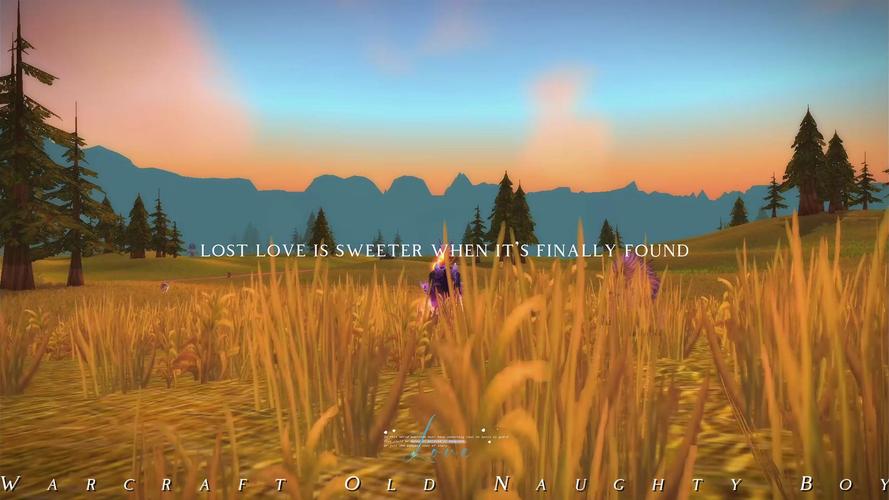
在“界面”选项中,可以调整界面缩放比例,如果觉得游戏默认的界面字体太小或太大,可以通过这里进行修改,使其符合自己的视觉习惯,方便操作,还可以对各个 UI 框架进行调整,如移动动作条、聊天框、小地图等的位置和大小,将动作条放在更方便操作的位置,或者扩大小地图以便更好地观察周围环境,还可以调整 UI 的透明度,让界面在不影响游戏画面的前提下,清晰地显示各种信息。
垂直同步与刷新率
在“显示”设置中,垂直同步选项也值得关注,开启垂直同步后,游戏的帧率会与显示器的刷新率保持一致,避免画面撕裂现象,如果你的显示器支持高刷新率,如 144Hz 或更高,同时显卡性能也足够强大,开启垂直同步可以获得更流畅、稳定的画面,但在某些情况下,开启垂直同步可能会导致游戏帧数受限,此时可以根据自己的实际情况进行尝试和调整。
通过以上对魔兽世界显示设置的详细调整,你可以根据自己的电脑硬件配置和个人喜好,打造出最适合自己的游戏视觉效果,无论是追求极致的画质享受,还是注重游戏的流畅性和实用性,都能在魔兽世界的显示设置中找到平衡,让你在艾泽拉斯的冒险之旅中拥有更加舒适和精彩的体验,不断尝试和微调这些设置,你会发现一个焕然一新的魔兽世界呈现在眼前。








网友留言(0)